
Sommario:
- Autore John Day [email protected].
- Public 2024-01-30 10:01.
- Ultima modifica 2025-01-23 14:49.

Dans cet article je vous présente mon disque dur externe unique au monde (du moins à ma connaissance). Per iniziare, la carta d'interfaccia USB-SATA è disponibile per l'esterno. Après un certo temps passé sur cette carte je laisse tomber et decide d'acheter un cavo SATA vers USB chez mon chère Amazon. Quelques jours plus tard je reçois ce fameux câble, tout fonctionne en un clin d'œil le débit est très bon, bref tout va bien ! Le problème est que j'ai un disque dur tout nu avec un câble, niveau esthétique et fragilité ce n'est pas top ! Et là je retrouve dans mes tiroirs un vieux boitier de Nintendo GAME BOY. Je me dis ça serait génial ! Je me lance pour faire rentrer le disque et le câble dans la coque et avec un peu de rabotage à la Dremel le tout fini par rentrer. Mais je n'en reste pas la je décide d'ajouter un peu de lumière à tout ça pour rendre l'objet plus vivant et encore plus rétro. Et on en arrive à la partie électronique.
Fase 1: Un Petit Peu D'Arduino Pour Égailler Tout Ça
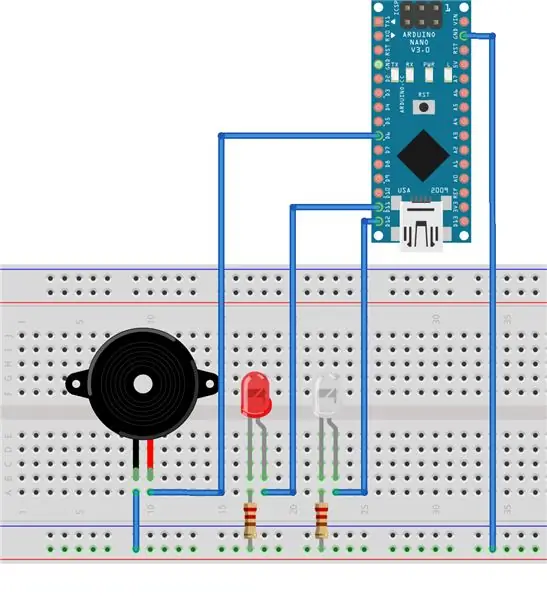
Per il progetto j'ai utilisé:
- 1 Arduino Nano
- 1 Led rouge (voyant de la GameBoy)
- 1 Led Blanche (rétroéclairage de l'écran)
- 1 cicalino piezoelettrico
- 2 resistenze da 220
L'Arduino Nano è indispensabile in ragione di una piccola coda, con 2 resistenze e facoltative per essere più raccomandato per essere guidato da un autista.
Il LED rouge è su una sorte PWM, che permettra de l'allumer progressivement.
Ensuite pour le buzzer on utilizzare la funzione tone(). Un segnale carré d'una frequence donné est généré par la carte Arduino permettant de faire sonner le buzzer. En créant quelque boucle for pour faire varier la frequence on obtient un joli son de robot. Tout le program se situe dans le void setup(), car le program doit s'effectuer qu'une seule fois lorsque l'on branche le disque dur. Ensuite les 2 LEDS restanti allumi. Il programma è téléchargeable en bas de la page.
Passaggio 2: Alimenter L'Arduino Avec Le Port SATA
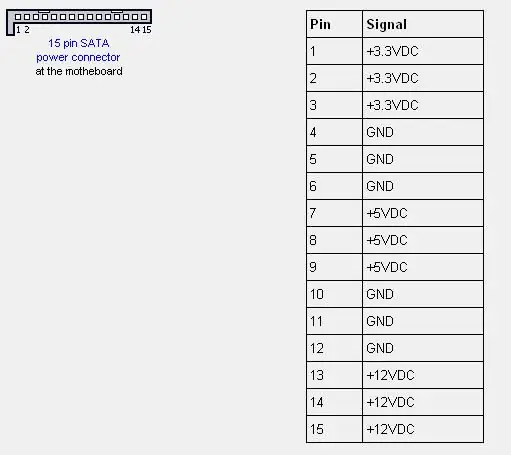
Une fois toute notre petite électronique terminée. On doit associer la carte Arduino a l'alimentation du disque dur pour que notre petit program se lance quand on branche notre disque dur sur un ordinateur. Pour cela on se réfère à la documentazione des pins d'un port SATA. Su voit que les pins de 7, 8 et 9 fournissent du +5V et les pins 4, 5, 6, 10, 11 et 12 le GND. Su soude donc le VIN de l'Arduino sur la broche 8 par exemple (la 8 se trouvant au milieu de 2 +5V permet d'éviter les court-circuits entre +5V et GND). Et de même pour le GND sur le pin 10. Voila notre montage est terminé il suffit de fermer tout ça (avec de la glue..) le tout prenant beaucoup de place dans le boitier les trous pour les vis ne sont plus accessibile.
Passaggio 3:
J'espère que ce projet vous a plu, et vous donnera des idées pour peut-être trasformatore votre vieille GameBoy qui ne fonctionne plus.
Consigliato:
Unità USB retro-futuristica: 16 passaggi (con immagini)

Chiavetta USB retro-futuristica: Tempo fa ho ricevuto in regalo una chiavetta USB. Il case dell'unità era di bell'aspetto, ma, sfortunatamente, inizia a causare problemi di connessione inaffidabile dopo diversi mesi di utilizzo. Quindi avevo smesso di usare quell'unità. La maggior parte delle persone
Come creare un'unità flash USB utilizzando una gomma - Custodia per unità USB fai da te: 4 passaggi

Come creare un'unità flash USB utilizzando una gomma | Custodia per unità USB fai-da-te: questo blog tratta di "Come realizzare un'unità flash USB utilizzando una gomma | Custodia per unità USB fai da te" Spero ti piaccia
ARUPI - un'unità di registrazione automatizzata a basso costo/unità di registrazione autonoma (ARU) per ecologisti del paesaggio sonoro: 8 passaggi (con immagini)

ARUPI - un'unità di registrazione automatizzata a basso costo/unità di registrazione autonoma (ARU) per ecologisti del paesaggio sonoro: questa istruzione è stata scritta da Anthony Turner. Il progetto è stato sviluppato con molto aiuto dallo Shed in the School of Computing, University of Kent (il signor Daniel Knox è stato di grande aiuto!). Ti mostrerà come costruire un sistema di registrazione audio automatizzato
Installazione di Windows su un'unità esterna con partizione Mac su Mac: 5 passaggi (con immagini)

Installazione di Windows su un'unità esterna con la partizione Mac su Mac: se hai acquistato qualcosa come un MacBook Pro di base e hai risparmiato un po' di soldi, ma poi hai subito problemi di archiviazione quando provi a installare Windows utilizzando BootcampSappiamo tutti che 128 GB non sono sufficienti questi così potremmo aver comprato qualcosa li
Unità DVD esterna fai-da-te: 3 passaggi

Unità DVD esterna fai da te: l'EeePC e sono sicuro che alcuni altri netbook sono dotati di un DVD di ripristino - il problema è che i netbook (comprensibilmente) non hanno un'unità DVD interna, quindi essendo io non volevo uscire e comprane uno esterno, perché semplicemente non mi servirebbe
